방문자가 이메일을 통해 블로그를 구독하도록 하는 방법
게시 됨: 2023-01-09사용자가 이메일을 통해 WordPress 블로그를 구독하도록 하시겠습니까?
사용자가 이메일을 통해 블로그를 구독하도록 하는 것은 브랜드에 대한 관심을 유지하는 좋은 방법입니다. 워드프레스는 이를 위한 내장된 방법을 제공하지 않지만 몇 가지 편리한 플러그인을 사용하여 설정할 수 있습니다.
이 가이드에서는 사용자가 이메일로 블로그를 구독할 수 있도록 하는 모든 단계를 보여줍니다. 다이빙하자!
블로그에 대한 이메일 구독자를 확보해야 하는 이유는 무엇입니까?
많은 독자가 검색 엔진에서 블로그 콘텐츠를 우연히 발견할 수 있지만 대부분의 처음 독자는 콘텐츠가 마음에 들더라도 절대 돌아오지 않습니다. 이메일로 블로그 게시 알림을 보내 독자와 연락을 유지하는 것은 블로그에 대한 팔로어를 구축하고 지속적으로 반복되는 트래픽을 유도하는 훌륭한 방법입니다.
이렇게 하려면 사용자가 이러한 알림을 받도록 선택한 다음 이러한 전자 메일을 보내는 방법이 필요합니다. 아래에 전체 가이드가 있습니다.
방문자가 이메일을 통해 블로그를 구독하도록 하는 방법
이 기사에서
- 1단계. Icegram Express 설치
- 2단계. 이메일 목록 만들기
- 3단계. Optin 양식 만들기
- 4단계. 새 캠페인 만들기
- 5단계. 성공적인 이메일 전송을 위해 SMTP 활성화
1단계. Icegram Express 설치
시작하려면 WordPress용 이메일 뉴스레터 플러그인이 필요합니다. 블로그 구독 기능이 있는 최고의 플러그인 중 하나는 Icegram Express입니다.
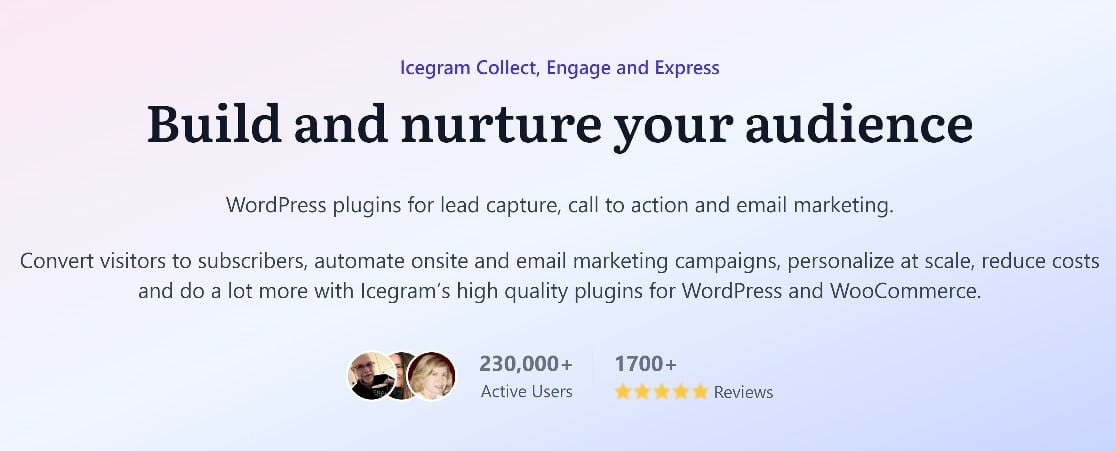
플러그인에는 블로그가 새 게시물로 업데이트될 때마다 해당 사용자에게 이메일을 보내는 방법과 함께 사용자가 이메일 목록에 옵트인하는 방법을 제공하는 강력한 도구 모음이 포함되어 있습니다. 가장 좋은 점은 이러한 도구가 모두 사용하기 매우 쉽다는 것입니다!
계속해서 Icegram Express를 다운로드하고 설치하여 시작하십시오. WordPress 플러그인 디렉토리에서 무료로 Starter 플러그인을 다운로드할 수 있습니다.
이와 관련하여 약간의 지침이 필요한 경우 초보자를 위한 WordPress 플러그인 설치에 대한 유용한 가이드가 있습니다. 설치가 완료되면 빠른 설정 프로세스를 거쳐야 합니다. 다음 세부 정보를 입력하기만 하면 됩니다.
- 발신자 이름 – 이메일 발신자로 표시되는 이름입니다.
- 보내는 사람 주소 – 발신 주소로 표시될 이메일 도메인입니다.
- 테스트 이메일 주소 – 테스트에 사용할 수 있는 몇 개의 이메일 주소를 입력하십시오.
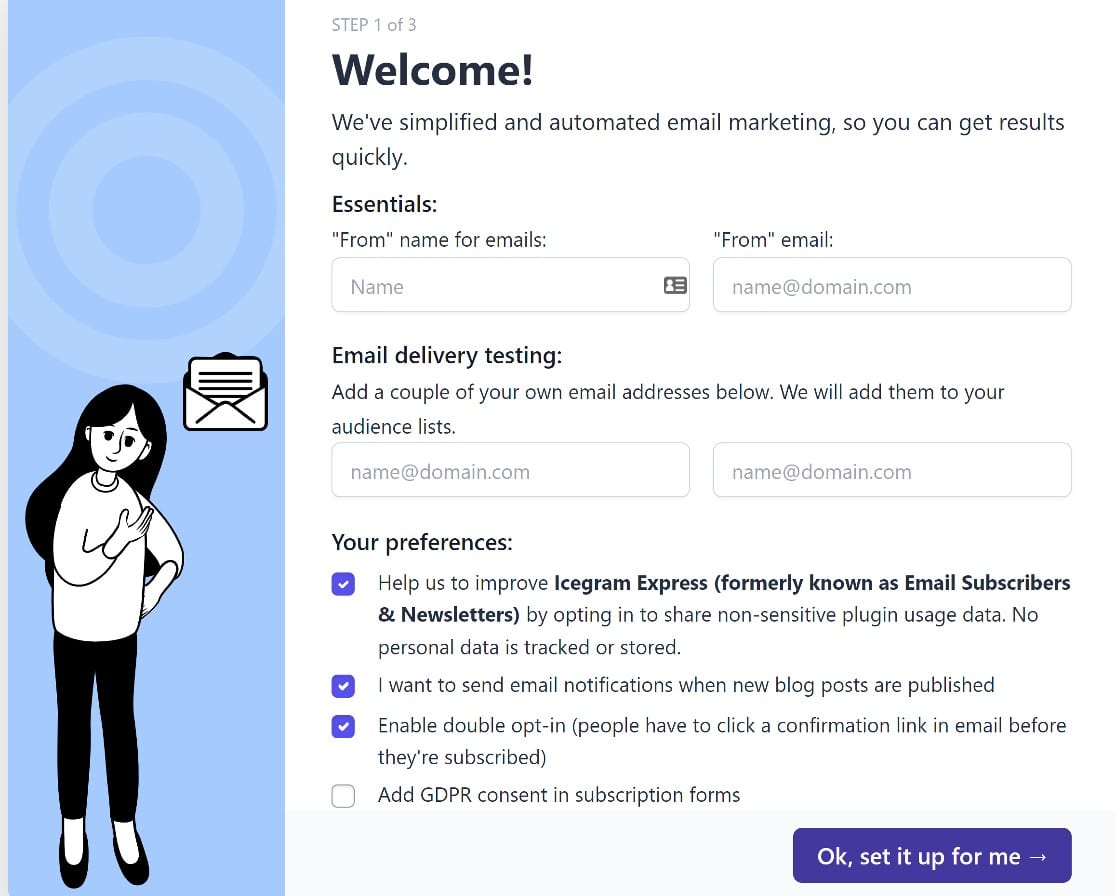
그런 다음 기본 설정을 선택하고 완료되면 확인을 클릭하여 자동 으로 설정합니다 . 설치의 나머지 부분이 자동으로 실행되므로 여기에서 더 이상 할 일이 없습니다. All good을 클릭하기만 하면 설치가 완료되면 완료하겠습니다 .
기본 설치를 마치면 다음에 몇 가지 이메일 목록을 만듭니다.
2단계. 이메일 목록 만들기
이메일 목록은 이메일 캠페인을 선택한 사용자의 모음입니다. 모든 블로그 게시물을 모든 구독자에게 보내려는 경우 이메일 목록을 하나만 만들거나 주제별로 사용자를 분류하고 특정 유형의 블로그 콘텐츠를 받도록 선택할 수 있습니다.
타겟이 분명한 콘텐츠를 보내는 경우 사용자가 전환할 가능성이 높고 구독 취소할 가능성이 낮으므로 잠재고객을 세분화하는 것이 좋습니다.
다행스럽게도 Icegram Express를 사용하여 여러 이메일 목록을 만드는 것은 정말 간단합니다. WordPress 대시보드에서 Icegram » Audience » Manage Lists 를 클릭합니다.
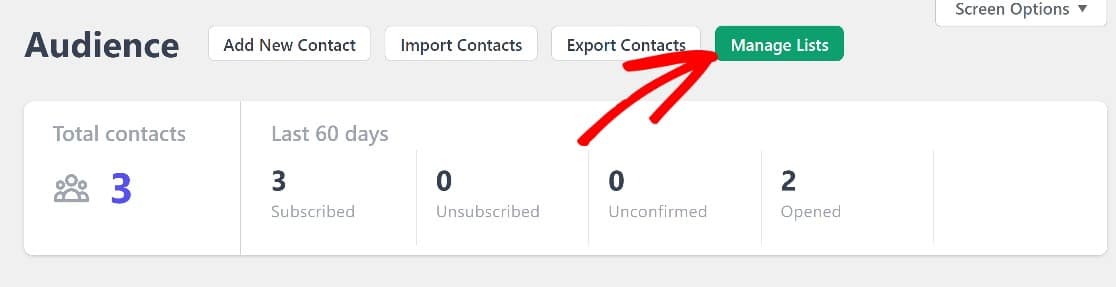
이 페이지에서 새로 추가 를 클릭한 다음 목록에 이름과 설명을 지정하여 새 이메일 목록을 쉽게 추가할 수 있습니다. 저장하면 그게 전부입니다.
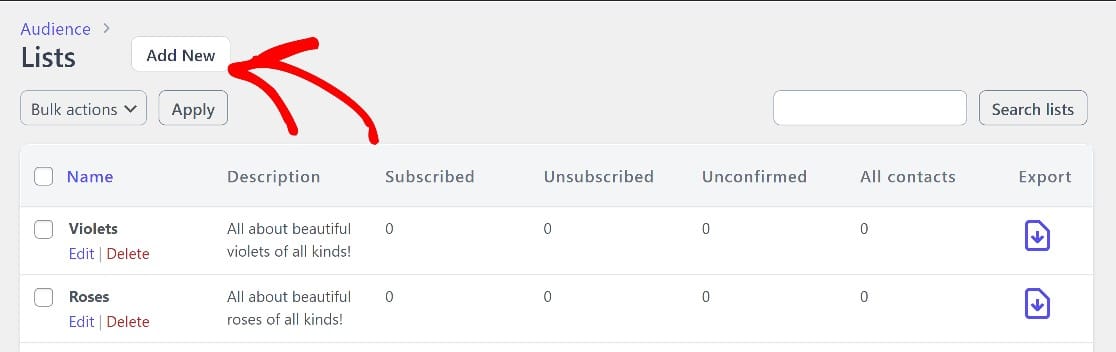
이제 선택 양식을 구성할 때 사용자가 선택할 수 있는 여러 목록이 있습니다.
3단계. Optin 양식 만들기
WordPress 대시보드에서 Icegram » Forms 를 클릭합니다. 플러그인이 이미 하나의 선택 양식을 생성했음을 알 수 있습니다.
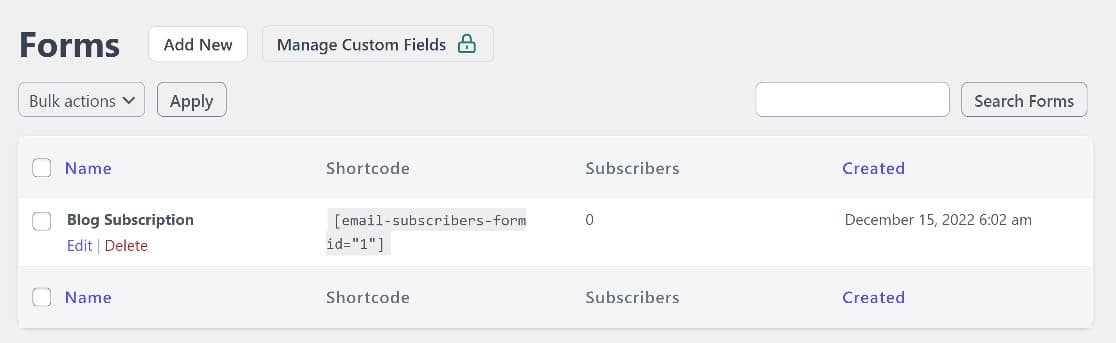
이것은 이름과 이메일 필드, 구독 버튼이 있는 기본 선택 양식입니다.
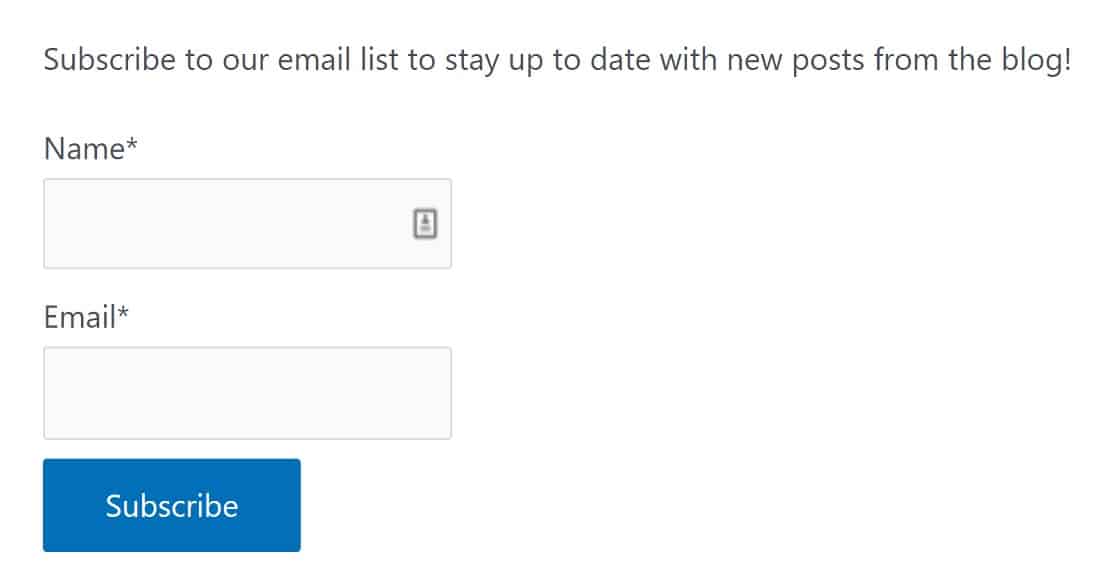
이 양식을 페이지에 추가하려면 단축 코드를 복사하여 표시할 위치에 붙여넣기만 하면 됩니다. 그러나 먼저 이 양식을 좀 더 효과적으로 만들기 위해 약간 편집해 봅시다.
양식 위로 마우스를 이동하고 편집 을 클릭하여 시작하십시오. 원하는 경우 양식 이름을 변경할 수 있습니다. 그런 다음 설명을 추가하여 사용자에게 무엇을 구독하는지 알려줍니다.
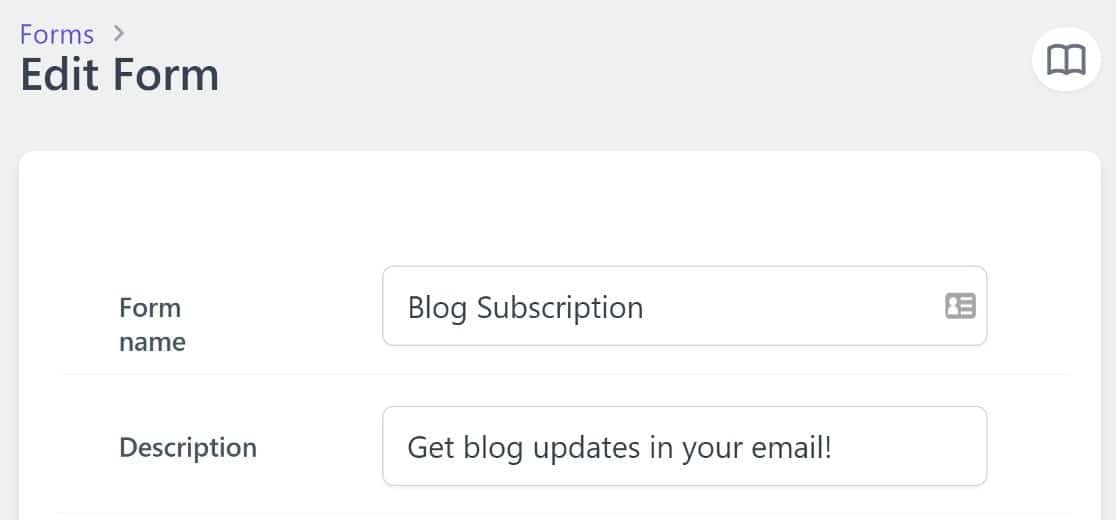
다음으로 목록 섹션까지 아래로 스크롤하고 독자가 선택할 수 있도록 하려는 모든 목록을 선택합니다. 연락처가 목록을 선택할 수 있도록 허용 이라는 옵션도 표시됩니다. 이 버튼을 토글합니다.
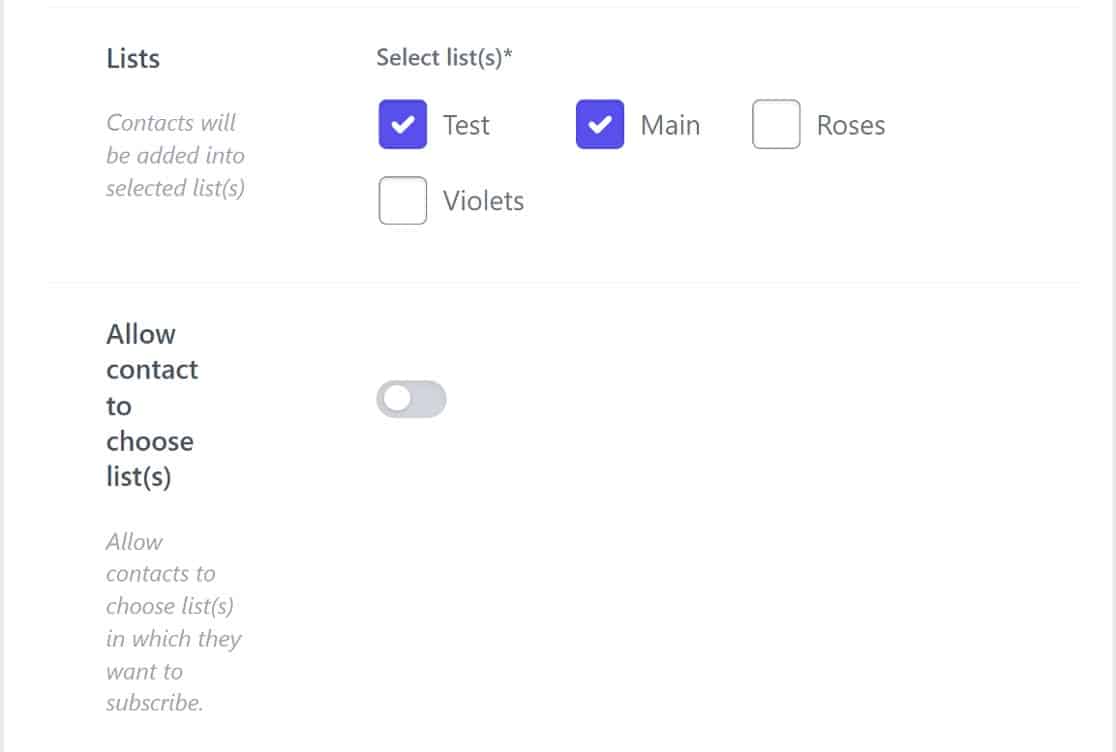
여기에서 수행할 몇 가지 선택적 단계가 더 있습니다. 선택 양식을 팝업으로 표시할 수 있습니다. 그렇다면 팝업에 표시 버튼을 토글하기만 하면 됩니다.
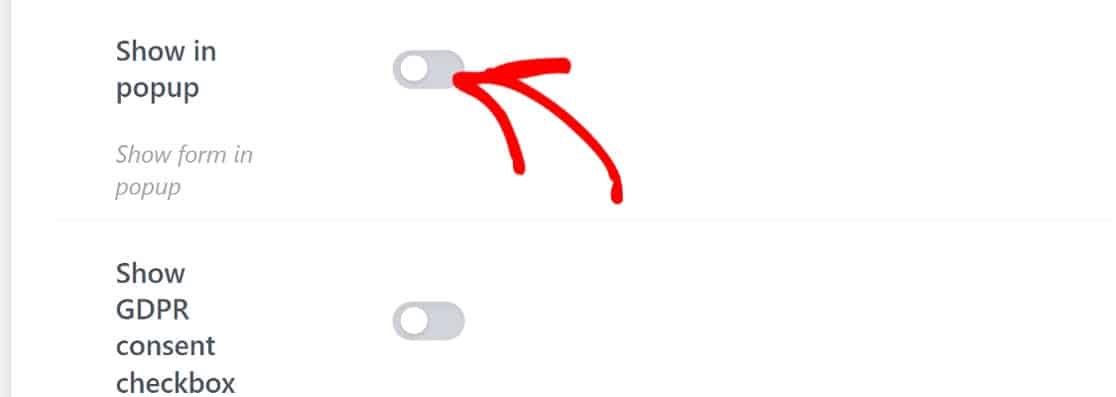
헤드라인 필드가 있는 드롭다운이 열립니다. 헤드라인 필드는 옵트인 설명을 대체하므로 사용자에게 옵트인 내용을 알리는 데 사용하십시오.

고려해야 할 몇 가지 선택적 설정이 더 있습니다. 예를 들어 CAPTCHA를 활성화하여 양식을 스팸으로부터 보호하고 GDPR 동의 체크박스를 활성화하여 사용자가 개인정보 보호정책에 동의할 수 있습니다.
이러한 설정을 마치면 저장하기만 하면 됩니다. 다음으로 게시물이 게시될 때 자동 이메일을 보내도록 Icegram Express를 구성할 것입니다.
4단계. 새 캠페인 만들기
이 시점에서 사용자가 구독할 수 있는 활성 옵트인 양식과 몇 가지 이메일 목록이 있습니다. 새 블로그 게시물이 게시될 때 자동 이메일 시퀀스를 설정해야 합니다.
이를 위해 새 캠페인을 만듭니다. WordPress 대시보드로 돌아가서 Icegram » 캠페인 » 게시물 알림 만들기를 클릭합니다.


새 게시물 알림 템플릿을 처음부터 새로 만들 수 있지만 일부 기성 템플릿은 프리미엄 사용자도 사용할 수 있습니다.
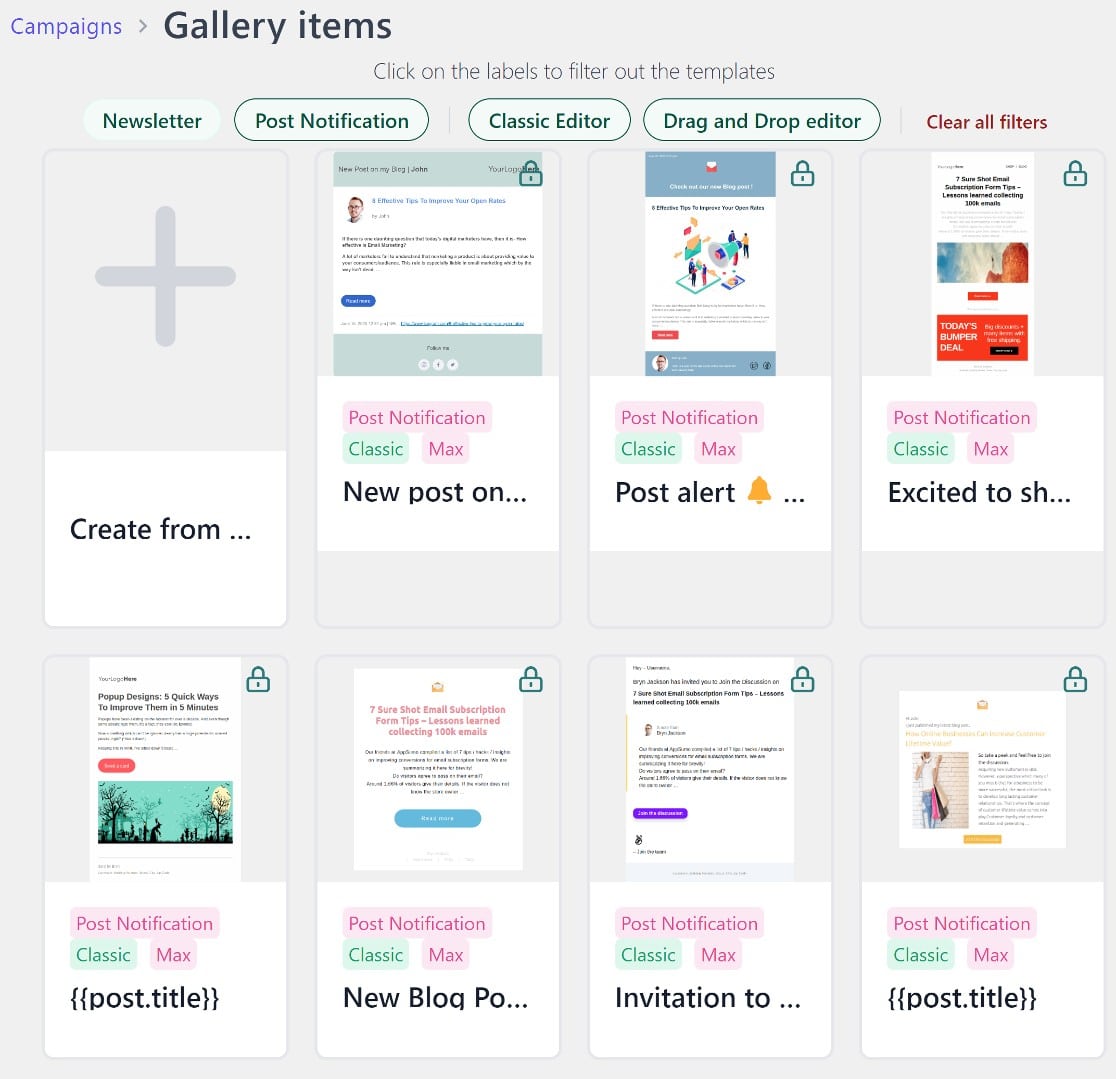
템플릿을 처음부터 새로 작성하려는 경우 끌어서 놓기 편집기 또는 클래식 편집기의 두 가지 옵션이 있습니다.
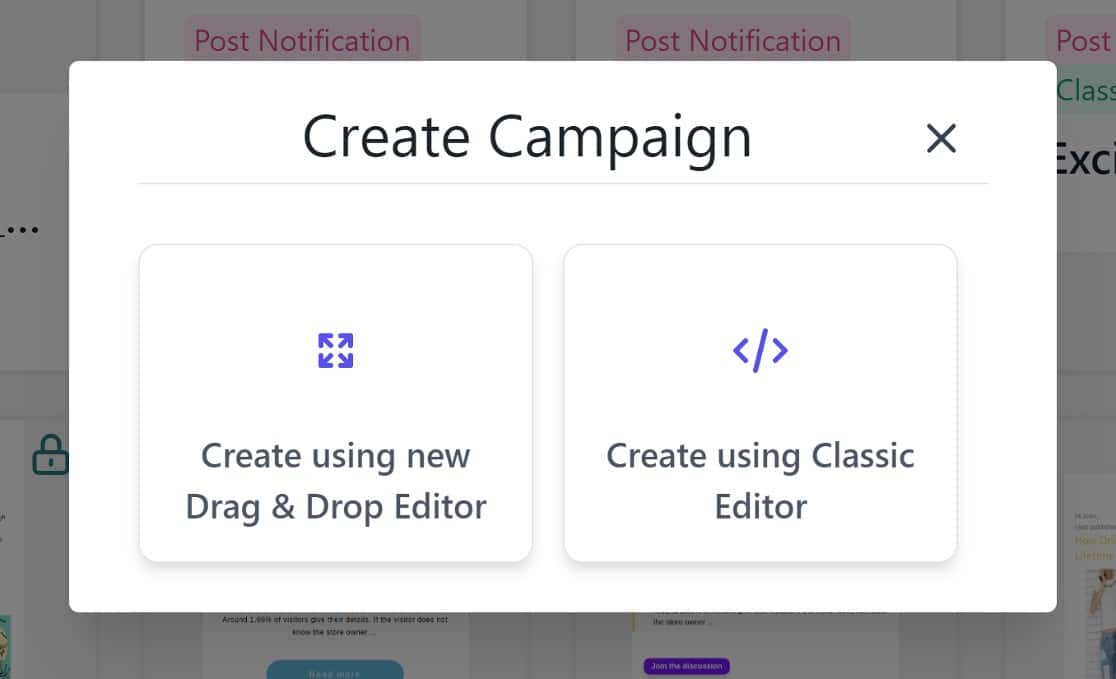
어떤 것을 선택하든 WordPress 페이지에 콘텐츠를 추가하는 데 익숙하다면 템플릿을 쉽게 만들 수 있습니다.
템플릿을 처음부터 만들지는 않을 것입니다. 주로 로고 및 일부 스마트 태그에 대한 자리 표시자와 함께 텍스트로 구성된 몇 가지 기본 콘텐츠가 있습니다. 그런 다음 원하는 대로 콘텐츠를 추가하거나 제거할 수 있습니다.
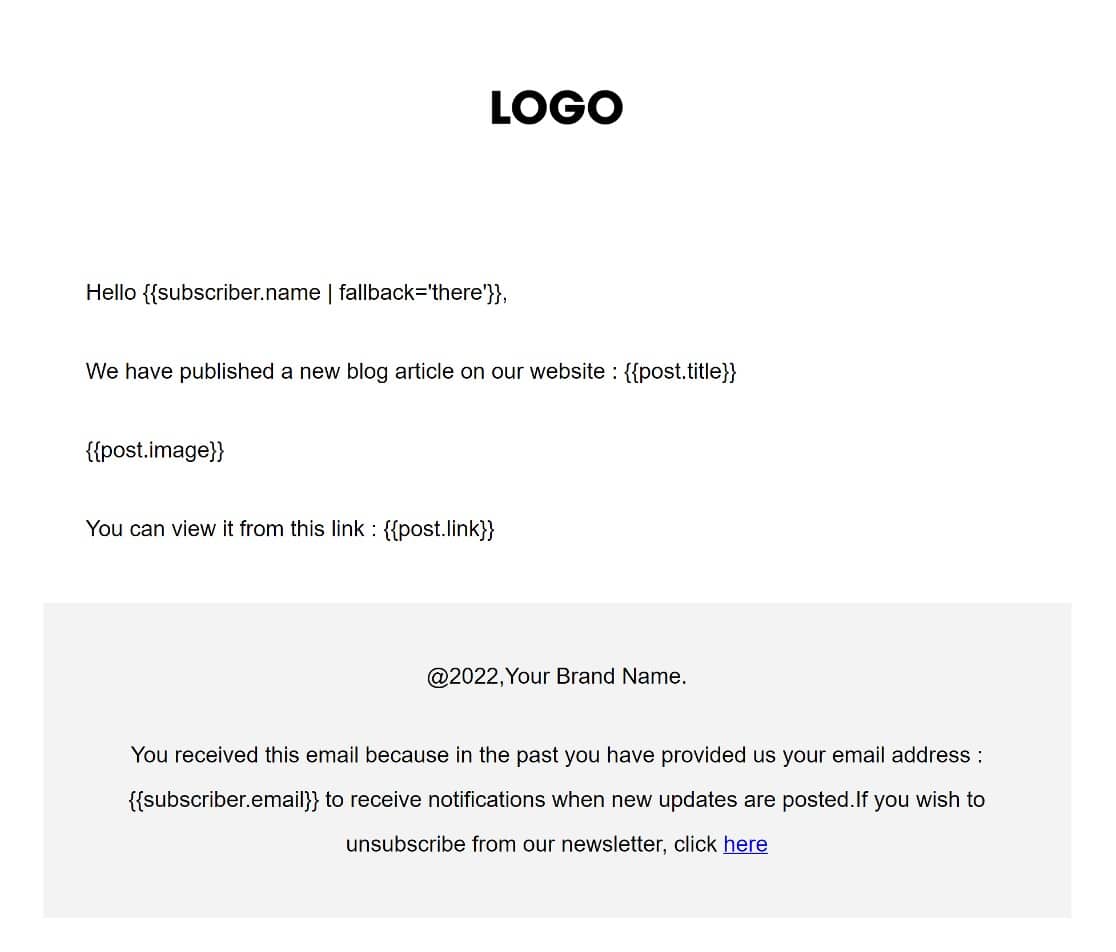
페이지를 아래로 스크롤하면 템플릿에 추가할 수 있는 더 많은 옵션 태그가 표시됩니다.
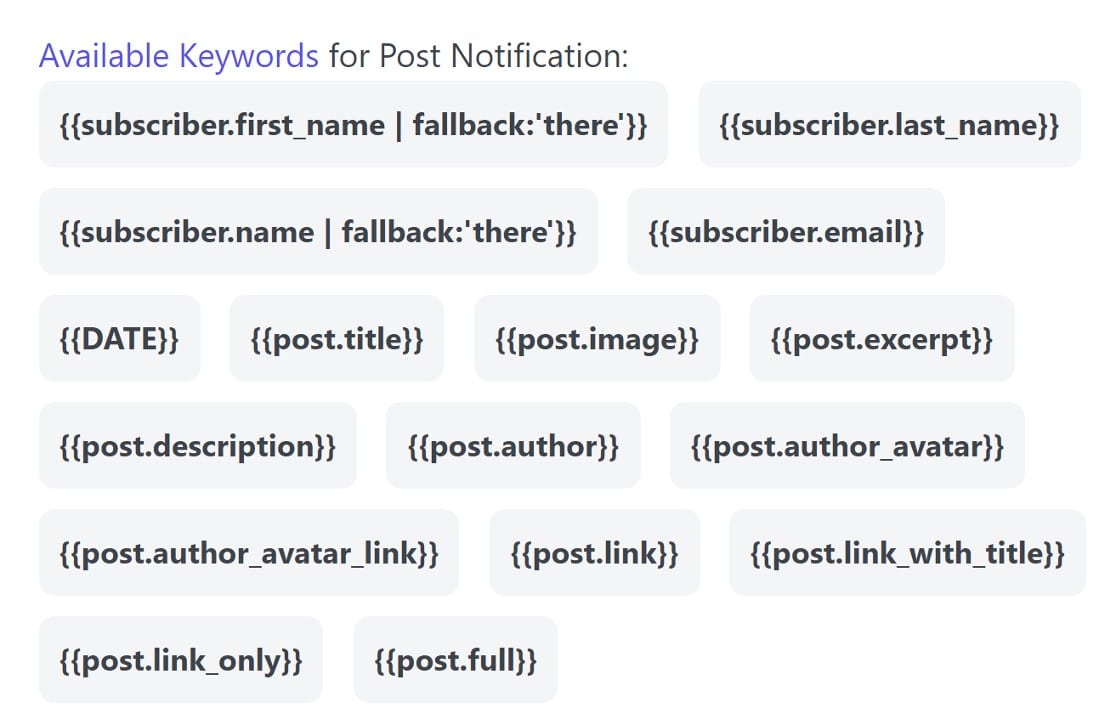
예를 들어 기본 템플릿에는 블로그 게시물에 대한 링크가 포함되어 있지만 알림 이메일에는 {{post.excerpt}} 태그를 사용하여 게시물 발췌문과 같은 추가 요소를 포함할 수 있습니다.
여기에서 작업을 마치면 위로 스크롤하고 요약 을 클릭하여 새 캠페인에 대한 규칙을 만들고 관리합니다.
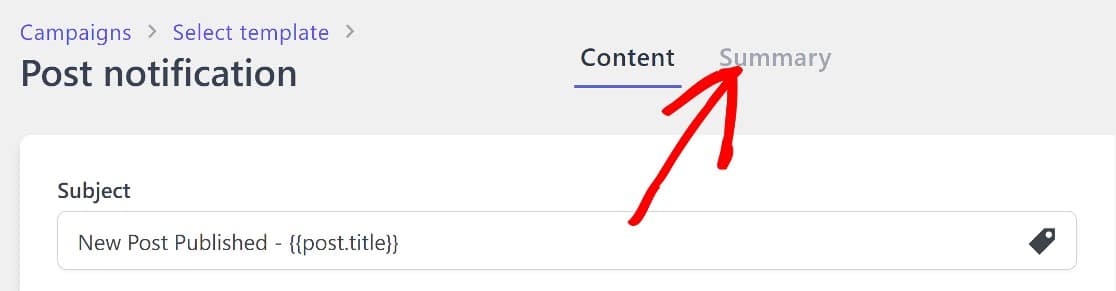
중요한 것은 이 캠페인을 보낼 목록을 설정해야 한다는 것입니다. 이 가이드에서는 테스트 를 선택하지만 원하는 것을 선택할 수 있습니다.
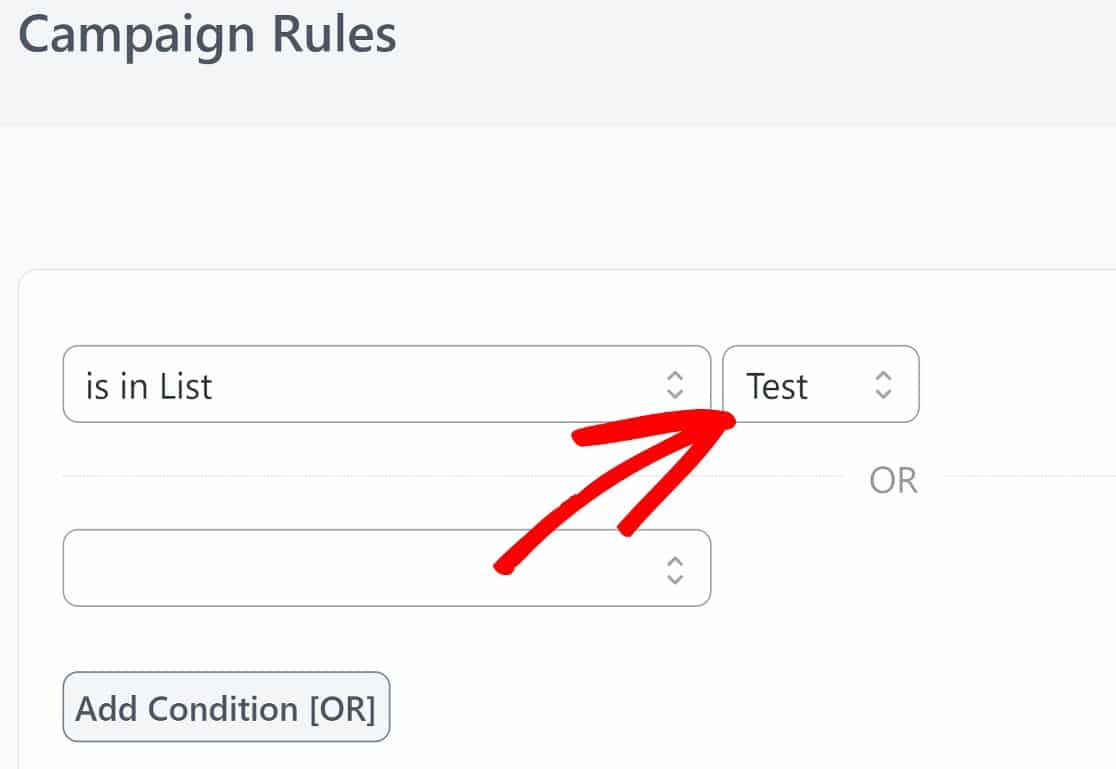
여기서 작업을 마치면 이 캠페인을 시작할 시간입니다. 페이지 오른쪽 상단으로 스크롤하고 다음 을 클릭합니다.
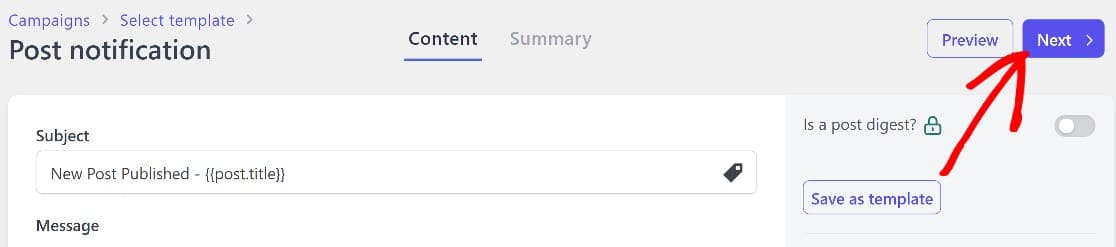
그런 다음 활성화 를 클릭합니다.
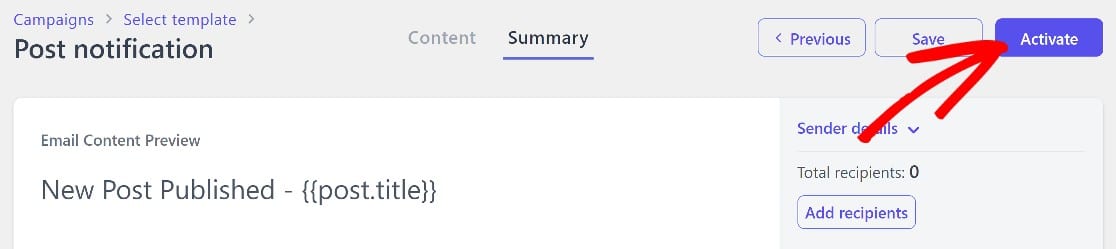
이 시점에서 라이브 캠페인이 있고 사용자가 이메일 목록을 선택하면 새 블로그 게시물을 게시할 때 알림을 받게 됩니다.
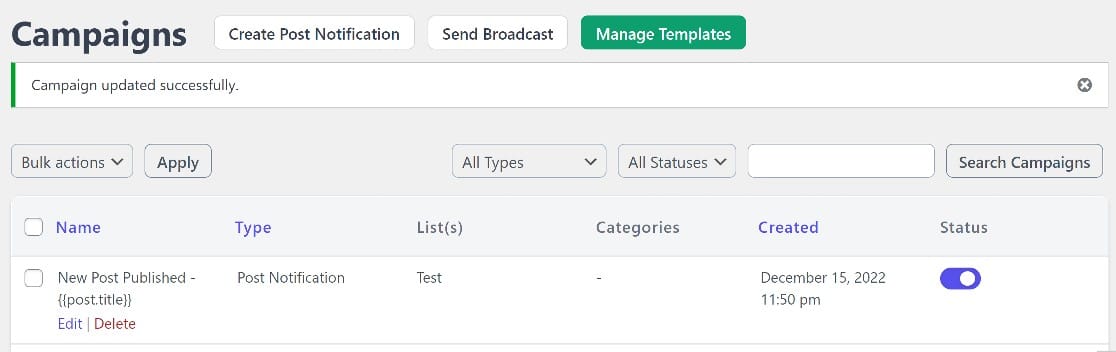
한 단계만 더 하면 됩니다. SMTP 플러그인을 사용하여 이메일이 성공적으로 전달되는지 확인해야 합니다.
이것이 중요한 이유와 다음 단계에서 시작하는 방법에 대해 설명하겠습니다.
5단계. 성공적인 이메일 전송을 위해 SMTP 활성화
보통 WordPress는 PHP 메일러를 사용하여 이메일을 보내지만 그다지 효과적인 방법은 아닙니다. 이러한 방식으로 전송된 이메일은 일반적으로 스팸 폴더로 전송되거나 완전히 차단됩니다.
이메일이 구독자에게 전달되도록 하려면 SMTP 플러그인을 사용해야 합니다. 이 플러그인은 SendLayer와 같은 타사 메일러와 함께 작동하여 이메일 도메인에 대한 인증을 제공합니다.
몇 가지 SMTP 플러그인이 있지만 시장에서 가장 좋은 WP Mail SMTP를 사용하는 것이 좋습니다.
먼저 WP Mail SMTP를 설치하고 설정 마법사를 시작해야 합니다. 시작하려면 WordPress 관리 영역으로 이동하여 WP Mail SMTP » 설정 » 일반 을 클릭합니다.
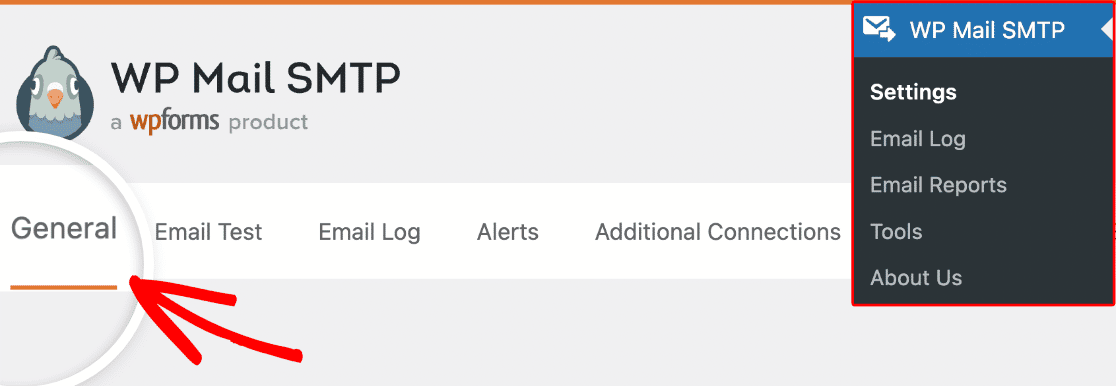
로그인한 후 메일 섹션까지 아래로 스크롤하고 설정 마법사 실행 을 클릭합니다.
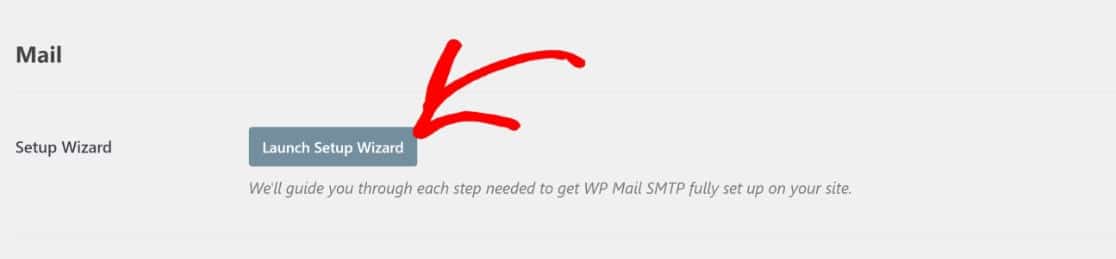
언급한 바와 같이 SMTP 플러그인은 타사 메일러와 함께 작동하므로 설정 프로세스에서 정말 중요한 부분은 메일러를 선택하는 것입니다. WP Mail SMTP와의 원활한 통합을 위해 SendLayer를 권장하지만 다른 옵션을 시도하고 싶다면 고려해야 할 몇 가지 사항이 있습니다.
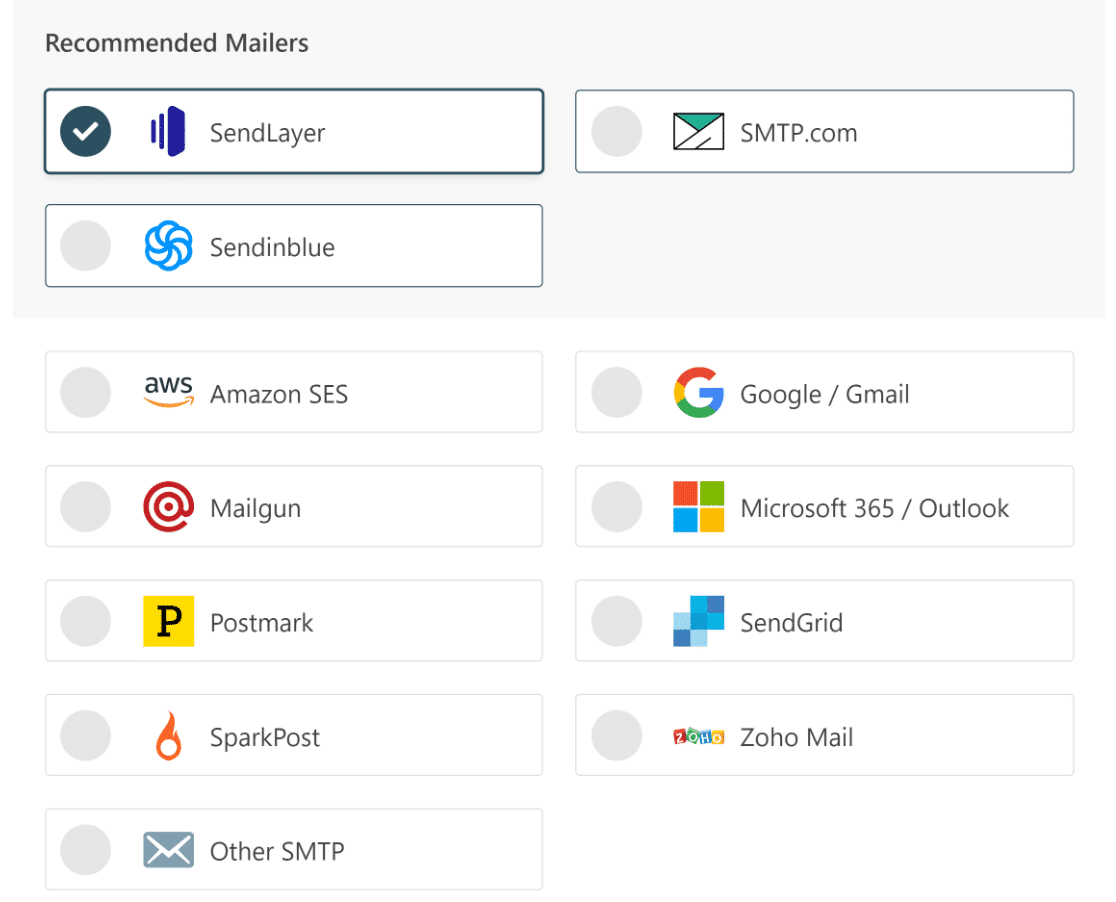
어떤 것을 선택하든 올바르게 설정하려면 이 유용한 가이드를 살펴보세요.
| 모든 버전에서 사용 가능한 메일러 | WP Mail SMTP Pro의 메일러 |
|---|---|
| SendLayer | 아마존 SES |
| SMTP.com | 마이크로소프트 365 / Outlook.com |
| 센딘블루 | 조호 메일 |
| 구글 워크스페이스 / 지메일 | |
| 메일건 | |
| 소인 | |
| SendGrid | |
| 스파크포스트 | |
| 기타 SMTP |
WP Mail SMTP가 모두 설정되었으므로 이제 결승선에 도달했습니다!
이제 구독자는 사이트에 블로그 게시물을 게시할 때마다 이메일로 알림을 받습니다!
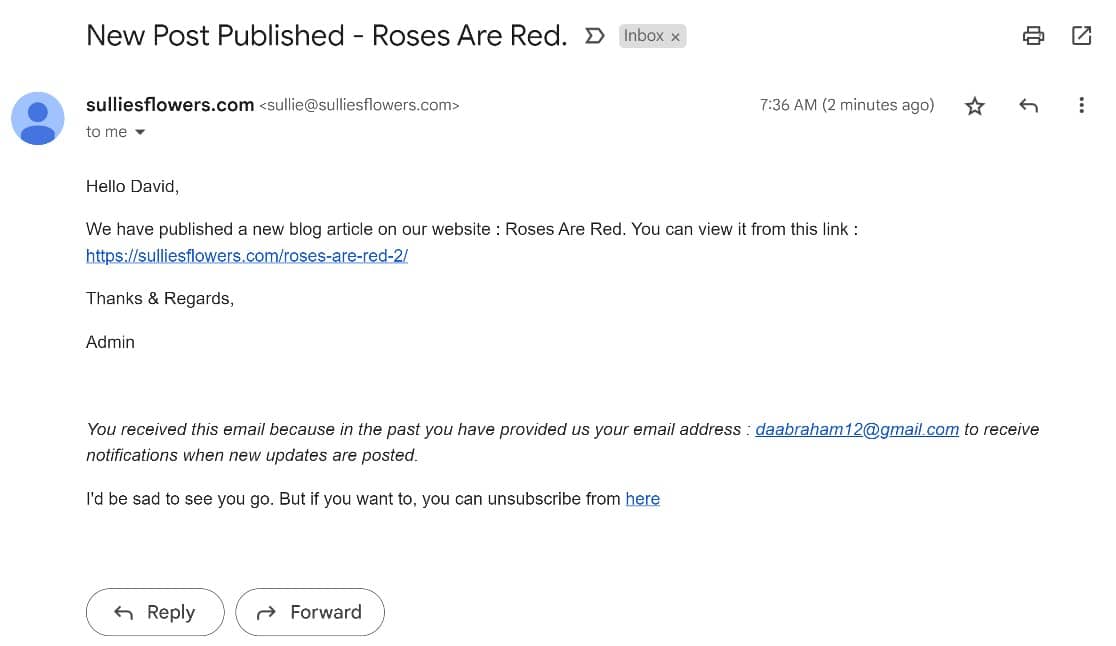
그리고 그게 전부입니다! 이제 사용자가 이메일을 사용하여 WordPress 블로그를 구독하도록 하는 방법을 알게 되었습니다.
다음으로 이메일 추적이 Google 시트에서 열립니다.
이메일을 보낼 때 누가 이메일을 여는지 추적할 수 있는 쉬운 방법이 있다면 좋지 않을까요? Icegram Express와 WP Mail SMTP 모두 몇 가지 강력한 이메일 추적 도구를 제공하지만 WP Mail SMTP를 사용하면 Google 시트 스프레드시트에서 열리는 이메일을 추적할 수 있습니다. 재미있을 것 같나요? 사용해 보세요!
지금 WordPress 양식 만들기
양식을 만들 준비가 되셨습니까? 가장 쉬운 WordPress 양식 빌더 플러그인으로 지금 시작하세요. WPForms Pro에는 많은 무료 템플릿이 포함되어 있으며 14일 환불 보장을 제공합니다.
이 기사가 도움이 되었다면 Facebook 및 Twitter에서 저희를 팔로우하여 더 많은 무료 WordPress 자습서 및 가이드를 확인하십시오.
